Tee uusi Erikoisraportti¶
Valitse Ylläpito I “Erikoisraportit”
Note
- CFG-tiedosto:
Erikoisraporttipohja on määritelty valmiiksi Tabellan asennuksen yhteydessä tulevassa CFG-tiedostossa. Uusia erikoisraporttisettejä ei voi lisätä ilman muutoksia Cfg-tiedostoon, jossa on valmiiksi määritelty erikoisraporttisettien lukumäärä. Tarvittaessa ota yhteyttä järjestelmätukeenne.
Selailussa Erikoisraportissa:
Lyhyt- ja Pitkä-näppäimet eivät ole käytössä
Rivimallin vaihto, Rivit-näppäimestä ei ole käytettävissä
Poraus ei toimi erikoisraporteissa
Erikoisraportteja ei voi selata kustannuspaikkoineen puurakenteessa kuten tavallisia raportteja, koska jokaisen raporttirivin yritys ja kustannuspaikka on jo valmiiksi määritelty.
Erikoisraportti voidaan tallentaa Raporttikirja lisäosaan -ei käytössä kaikissa kokoonpanoissa.
Loppukäyttäjälle on annettava oikeudet Erikoisraportteihin. Ks. Ylläpito | Käyttäjät.
Tarkoitus¶
Pääkäyttäjä määrittelee ja ylläpitää erikoisraportit. Raporttien riveille voi yhdistää halutut kustannuspaikat/-ryhmät, yritykset ja tilit. Raporteille voi määritellä raportin sisäisiä laskentasääntöjä ja ne voidaan tallentaa Tabellan Raporttikirjaan. Raporttikirja on lisäosa.
Erikoisraportti eroaa tavallisesta raportista joustavammalla ja monipuolisimmilla riviominaisuuksillaan:
Tavallisen raportin rivi = tili, tiliryhmä tai näiden summarivi organisaatiotasosta, joka on valittu puurakenteesta.
Erikoisraportin rivi = haluamasi yrityksen /yrityksien ja kustannuspaikan / kustannuspaikkaryhmän tili-/tiliryhmäyhdistelmä tai näistä laskennalla tuotettu luku.
Erikoisaportti-toiminnon käyttöönotto
Jos erikoisraportti-toimintoa ei ole vielä avattu, ota yhteyttä omaan Tabellan käyttötukeenne, jotta toiminto voidaan aktivoida käyttöönne.
Raporttien määrittely ja ylläpito
Erikoisraporttien sijaitsevat Puurakenteet osassa. Siirry raporttien ylläpitoon valitsemalla Special reports.
Uuden raportin perustaminen
Luettelo välilehti sisältää kaikki jo mahdollisesti perustetut yhdistelmäraportit.
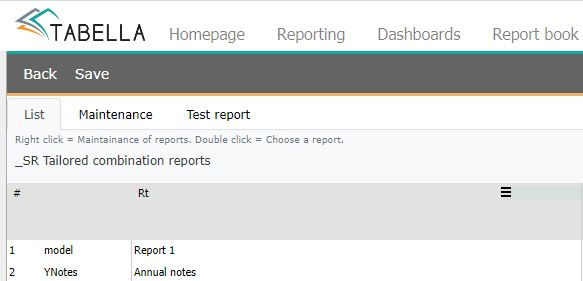
Lisää uusi raportti oikella hiirinäppäimellä rivitekstin kohdalta – lisää uusi ylä- /alapuolelle.
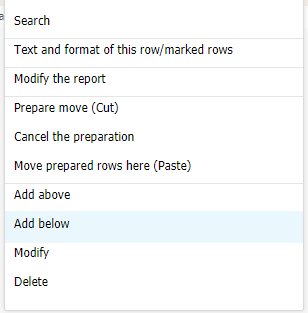
Anna raportille koodi ja nimi. Seuraavasta valikosta valitaan joko tyhjä pohja, tai muokattavaksi valitaan aikaisemmin tehty erikoisraporttimalli.
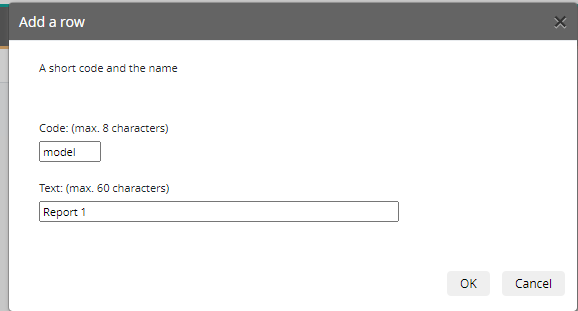
Päästäksesi raportin määrittelytilaan, tuplaklikkaa perustamasi raportin rivitekstiä tai valitse oikean hiiren valikosta Raportin muokkaus.
Raportin määrittely- ja testiraportti välilehdet aktivoituvat.

Lisää ensimmäinen raportin rivi. Klikkaa hiiren 2. painikkeella rivitekstiä. Anna riville koodi ja teksti. Keltainen syöttöalue tulee näkyviin raportille.
Note
Älä käytä rivin koodissa pelkkiä numeroita. Aloita koodin nimi kirjaimella.

Syöttöpohjassa on sarakeryhmiä, joiden avulla muodostetaan rivit erikoisraporttiin. Kolmessa ensimmäisissä määritellään yritys, tili ja kustannuspaikka. Muut dimensiot voidaan lisätä sarakkeistoon klikkaamalla oikealla hiirellä rivitekstiä ja valitsemalla Lisää sarake. Tarvittavat dimensiot valitaan listalta. Dimensioiden jälkeen olevissa sarakkeissa voidaan määritellä onko kyseessä Rahatili vai ei. Erikoissäännöt sarakkeessa määritellään sarakkeen kumulointi ja Laskentasäännöt sarakkeessa määritellään rivin laskenta.
Sarakevalinnat voi tehdä oikean hiiren valikosta:
Note
Yritys-, tili- ja kustannuspaikka ovat pakollisia valintoja.
Comp = valitse yritys, josta tieto haetaan riville.
Tili = valitse tili- / tiliryhmän koodi -vaihtoehtoisia tapoja
Kustpaikka = valitse valitun yrityksen kustannuspaikan/-ryhmän koodi, jonka tieto tuodaan riville.
Dimensiot = valitse tarvittaessa dimensio, esimerkiksi projekti.
Ei rahatili (Not money) = valitse haluamasi suure luettelosta, jos kyseessä ei ole raha-arvo.
Note
Prosenttilaskut. Ne rivit, joissa “Ei Rahatili” (Not Money) -sarakkeessa on arvona % (prosentti), lasketaan vasta kun raportti on ladattu, jotta lukujen oikeellisuus voidaan varmistaa.
Special rule = valitse halumasi erikoissääntö, esimerkiksi NoAcc mikäli arvoa ei saa kumuloida
Laskentasäännöt (Calculation rules) = erikoisraportin sisäiset laskentasäännöt
Sarakeryhmissä on alussa yksi sarake (…01) , mutta voit lisätä jokaiseen sarakeryhmään sarakkeita (…02, …03, jne.) painamalla rivitekstin kohdalla oikealla hiirellä ja valitsemalla Lisää sarake. Valitse avautuvasta valikosta, minkä tyyppinen sarake lisätään.
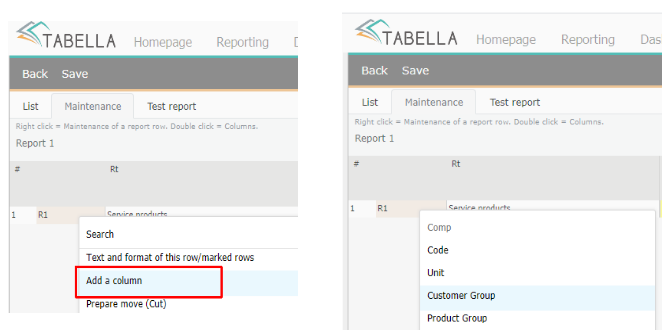
Kun yhteen sarakeryhmään on täytetty koodeja useihin sarakkeisiin, tiedot summataan riville. Esim. kolme tilinumeroa antaa rivisaldona näiden kolmen tilien arvot yhteensä, kaksi kustannuspaikkaa antaa rivisaldona molempien kustannuspaikkojen yhteissumman jne.
Avaa tarvitsemasi raporttirivit ja määrittele sarakkeiden avulla rivien käyttämä aineisto. Erikoisraporttien laajuutta ei ole rajoitettu. Voit avata raportille tarvitsemasi määrän rivejä.
Lisää raportin sisäisen laskennan säännöt Laskentasäännöt -sarakkeeseen. Laskentasäännöt ilmaistaan yhdistelemällä Tabellan yksinkertaisia komentoja.
Esimerkki 1
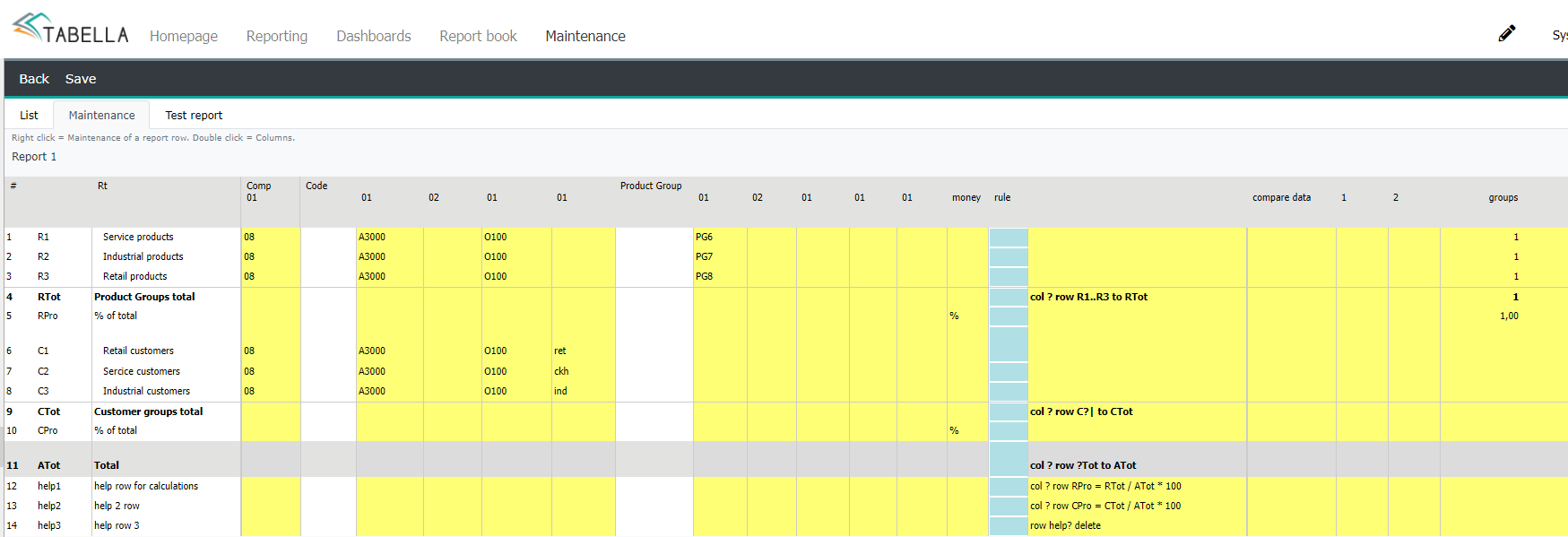
Esimerkin erikoisraportti selailussa: Sisältö | Muut raportit | “Erikoisraportti”
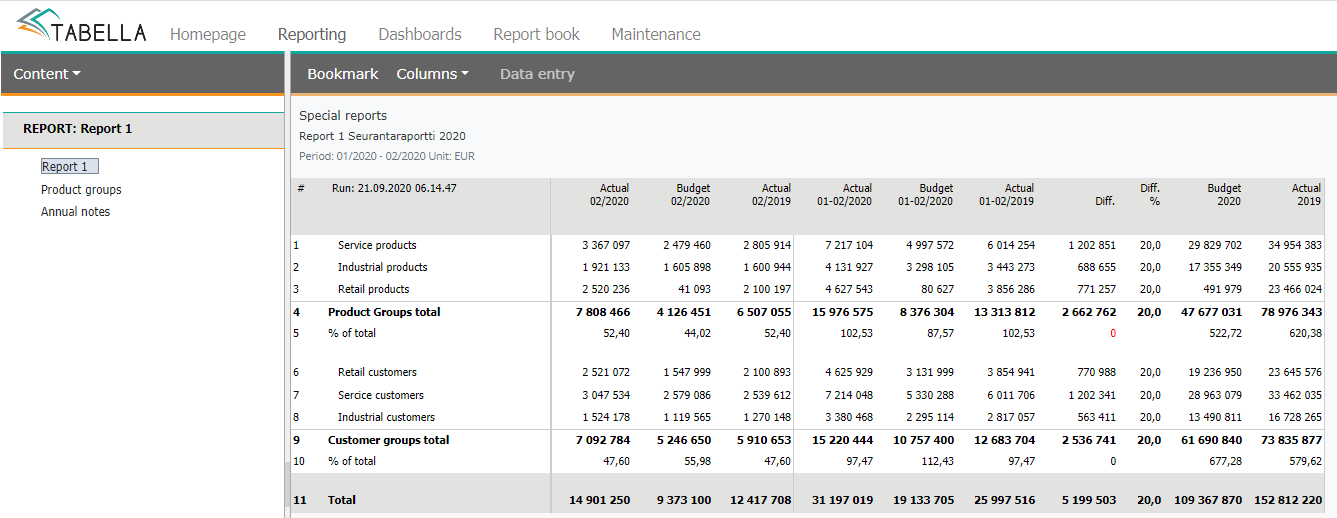
Esimerkkejä laskentasäännöistä:
laskentasäännöt syötetään Laskentasääntö -sarakkeeseen, sille riville jolle arvo lasketaan.
komentojen väliin jätetään tyhjä väli, esimerkiksi col ?. Väliä ei käytetä (..) -määrittelyssä. Esimerkiksi R3..R9
käsky col tai row aloittaa komentorivin.
Komento |
Selite |
|---|---|
col |
Sarake |
row |
Rivi, esim. row R4 viittaa riviin, jonka koodi on R4 |
? |
Aktivoi kaikki, esim. col ? -komento aktivoi kaikki sarakkeet |
x..y |
Summaa kaikki x:stä y:hyn, jossa x ja ovat joko rivi- tai sarakekoodeja. Esim. R4..R6 to R7-komento summaa rivien R4-R6 arvot riville R7. |
- |
Vähentää |
+ |
Laskee yhteen |
/ |
Jakaa |
Kertoo |
|
= |
On yhtä kuin |
x to y |
X viedään y:lle, esim. Esim. R4..R6 to R7-komento summaa rivien R4-R6 arvot ja vie ne riville R7. |
delete |
Poista |
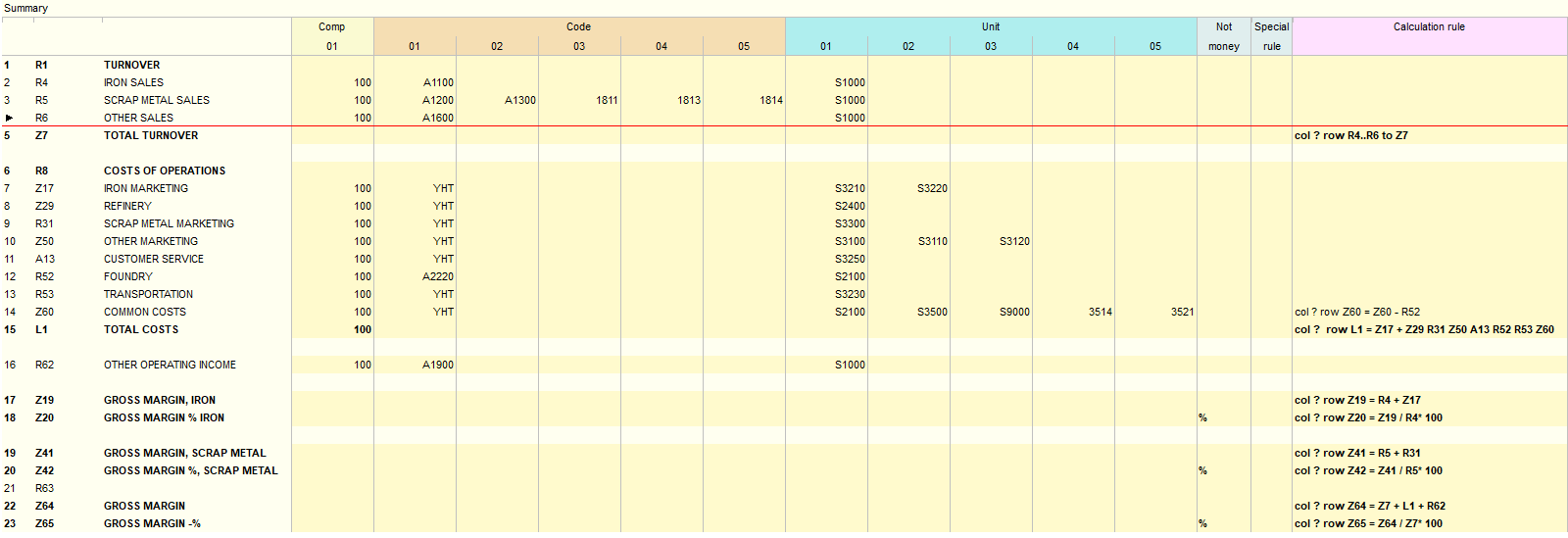
Esimerkki 2, Help-rivin käyttö
Esimerkissä käytetty help rivejä prosenttilaskuihin. Rivit lasketaan vasta kun raportti on ladattu, jotta lukujen oikeellisuus varmistetaan. Lopuksi Help rivit poistetaan.
Esimerkin laskentasäännössä; col ? row C?| to CTot, siirretään kaikki C -alkuiset rivit, jotka ovat kaksi merkkiä pitkiä, riville CTot.

Koeraportti välilehti lataa raportin ylläpitotilassa, sen hetkisillä määrityksillä.
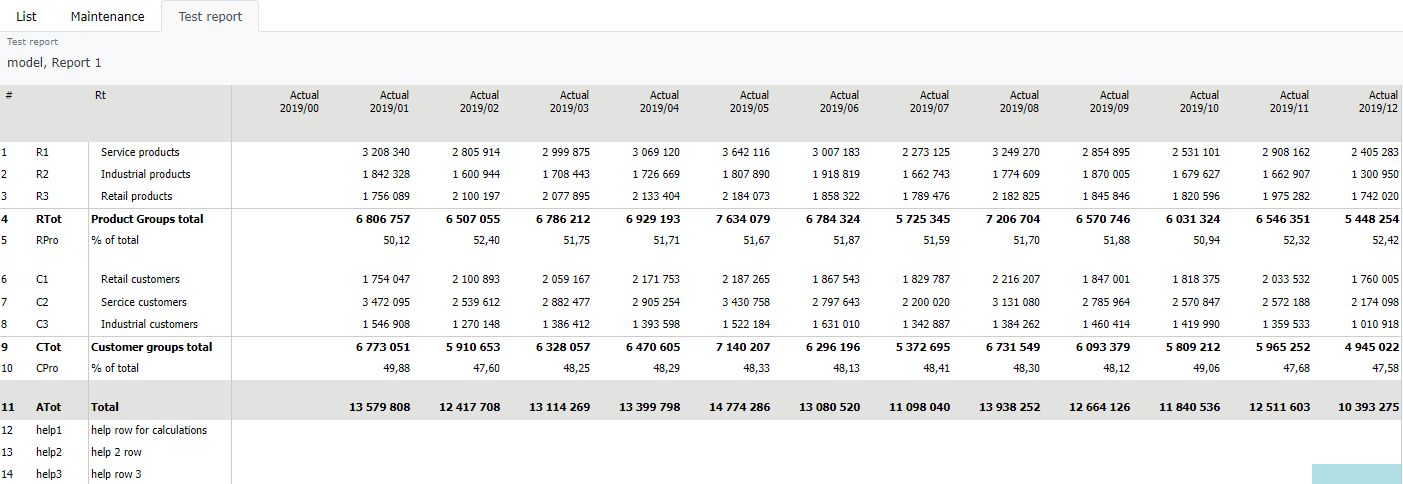
Esimerkki 3, Poista (delete) toiminnosta ja apurivin käytöstä, esimerkissä APU, alin rivi (24):
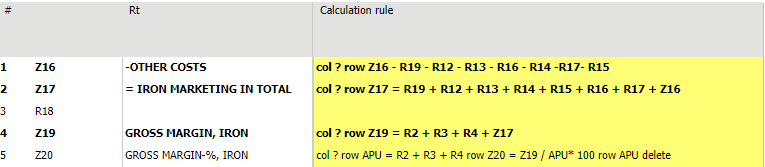
Round 1: (col ?) kaikki sarakkeet.
Round 2: (row APU = R2 + R3 + R4) luo väliaikaisen rivin APU, joka on summa riveistä R2, R3 ja R4.
Round 3: (row Z20 = Z19 / APU * 100) Rivi Z20, (laskettu rivi), koostuu rivistä Z19 jaettuna APU rivin arvolla (=R2 + R3 + R4) ja kerrottuna 100. Tulos on %-arvo.
Round 4: (row APU delete) poistetaan apurivi APU.
Note
sarake- / riviaktivoinneissa komentojen väliin jätetään tyhjä väli. Esimerkiksi col ?
Koeraportti. Kun erikoisraportti on määritelty aja koeraportti valitsemalla Koeraportti (Test report)-välilehti. Koeraportti näyttää määrittelyjen mukaisen raportin. Testiraporttia voi hyödyntää laskennan ja tehtyjen ohjausten tarkistamisessa.
Kun erikoisraportti on valmis palaa takaisin ja tallenna tekemäsi muutokset.
Erikoisraportti Näkymä¶
Kuten rivimalleissa (tilikartan ylläpito), myös erikosraporttiriveistä voi tehdä Näkymän.
Klikkaa oikealla hiirellä tyhjää Näkymä-saraketta ja anna Näkymälle nimi. Paina OK. Valitse Näkymään tulevat rivit merkitsemällä ne 1:llä. Tallenna muutokset. Poistu ylläpidosta valitsemalla Poistu | “tallennetaan muutokset”.
Tallennettu Näkymä näkyy Erikoisraporttien selailun puurakenteessa.
Näkymän voi poistaa, poistamalla ylläpidossa sarakkeen 1 -merkinnät ja tallentamalla muutokset.
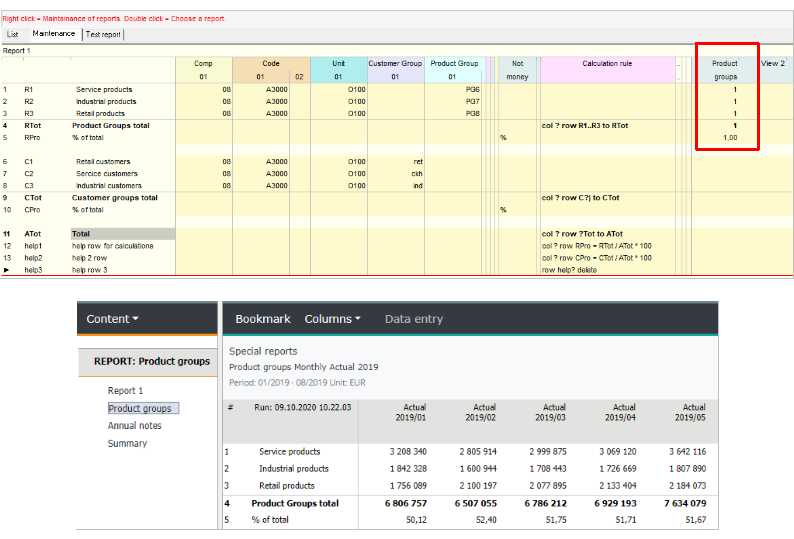
Käyttöoikeudet Erikoisraportteihin¶
Käyttäjäryhmälle on annettava oikeudet erikoisraportteihin. Katso Käyttöoikeudet; yritysten ja kustannuspaikkojen oikeudet.
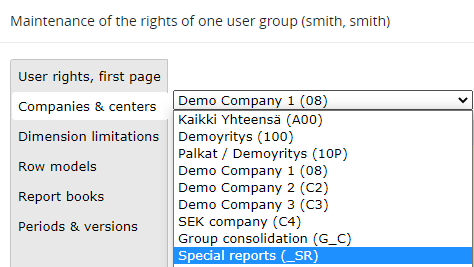
Note
Jos erikoisraportin rakenteisiin tehdään muutoksia tarkista ja tallenna käyttöoikeudet.
Erikoisraporttien selailu¶
Selailussa valmiita erikoisraportteja pääsee katsomaan valitsemalla Sisällöt | Erikoisraportit
Puurakenneikkunaan tulee valittavaksi pääkäyttäjän määrittelemät erikoisraportit. Ryhmätaso puurakenteessa on erikoisraporttisetti, alimmat tasot ovat ne erikoisraportit, jotka kuuluvat settiin. Selataksesi raporttia valitse se hiirellä puurakenteesta. Erikoisraportteja voi selata molemmissa raporttityypeissä; analyysiraporttina ja kuukausiraporttina.
Note
Lyhyt- ja Pitkä-näppäimet eivät ole käytössä
Rivimallin vaihto Rivit-näppäimestä ei ole käytettävissä
Poraus ei ole käytössä
Erikoisraportteja ei voi selata kustannuspaikkoineen puurakenteessa, kuten tavallisia raportteja, koska jokaisen raporttirivin yritys ja kustannuspaikka on jo valmiiksi määritelty.
Erikoisraportti voidaan tallentaa Raporttikirja lisäosaan